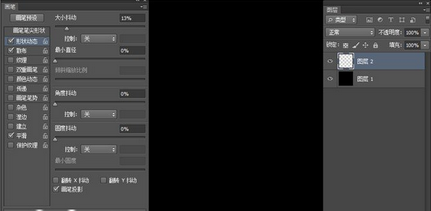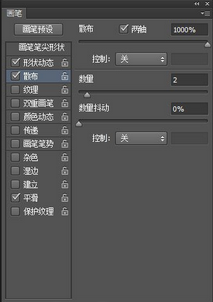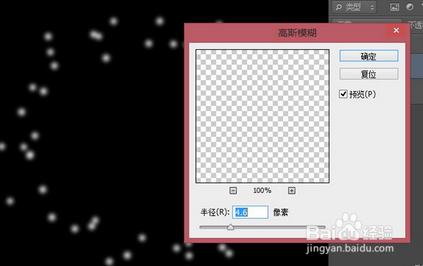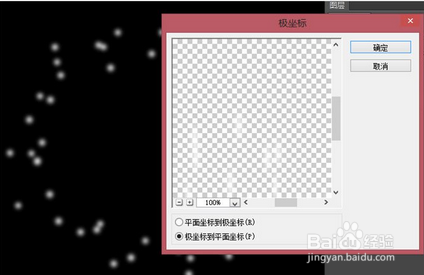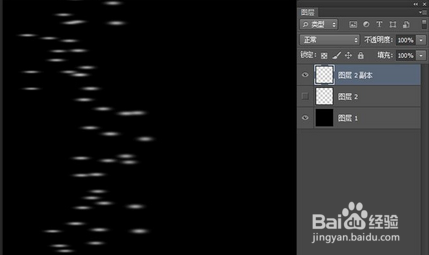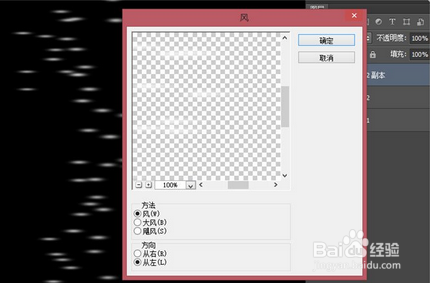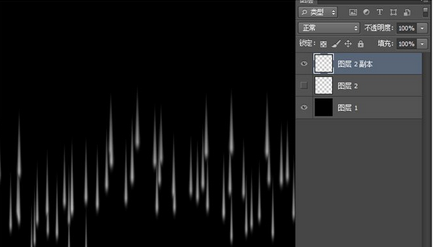用PS制作烟花图片
1、首先新建文件填充黑色。
2、选择画笔工具,设置形状动态和散步。
3、选择滤镜,模糊,高斯模糊。
4、点击滤镜,扭曲,极坐标。
5、重新复制一层,点击图像,旋转图形,顺时针90度。
6、点击滤镜,风格化,风,设置如下图,CTRL+F反复执行几次。
7、点击图像,旋转图形,逆时针90度,接着点击滤镜,扭曲,极坐标。
8、将图层2显示出来,按上述步骤再一次操作,通过图层样式可在上面叠加不同的颜色,根据自已的喜好设置及可。
声明:本网站引用、摘录或转载内容仅供网站访问者交流或参考,不代表本站立场,如存在版权或非法内容,请联系站长删除,联系邮箱:site.kefu@qq.com。